Sie können eine einzelne Seite oder eine ganzeVisio Zeichnungsdatei kopieren.
Kopieren einer Visio-Seite in eine andere Visio-Datei
-
Drücken Sie STRG+A, um alle Shapes auf der Seite auszuwählen, die Sie kopieren möchten.
-
Drücken Sie STRG+C, um alle Formen zu kopieren.
-
Wechseln Sie zur anderen Visio-Datei.
-
Wählen Sie die vorhandene Seite aus, auf der Sie die Shapes einfügen möchten, oder wählen Sie auf der Statusleiste unten im Fenster die Schaltfläche Neue Seite einfügen

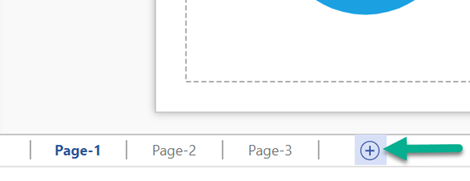
-
Drücken Sie auf der Zielseite STRG+V, um die Shapes einzufügen.
Kopieren einer gesamten Visio-Datei
Visio erleichtert das Kopieren einer gesamten Datei:
-
Wählen Sie VisioDatei > Öffnen aus.
-
Suchen Sie in der Liste der zuletzt geöffneten Dateien die Datei, die Sie kopieren möchten.
-
Klicken Sie mit der rechten Maustaste auf den Dateinamen, und wählen Sie Kopie öffnen aus.
Eine neue Kopie der Datei wird geöffnet und erhält einen generischen Namen wie Drawing1.
-
Wählen Sie Datei > Speichern unter aus, um der Datei einen neuen Namen zu geben und einen Ordner auszuwählen, in dem Sie sie speichern möchten.
Kopieren einiger oder aller Shapes von einer Seite auf eine andere
Sie können Shapes auf eine andere Seite in derselbenVisio-Datei kopieren:
-
Wählen Sie die Form aus, die Sie kopieren möchten.
Um alle Shapes auszuwählen, drücken Sie STRG+A.
Wenn Sie mehrere Formen auswählen möchten, halten Sie STRG gedrückt, während Sie auf die Shapes klicken.
-
Drücken Sie STRG+C, um alle Formen zu kopieren.
-
Wechseln Sie zu der vorhandenen Seite, auf der Sie die Shapes einfügen möchten, oder wählen Sie auf der Statusleiste am unteren Rand des Fensters die Schaltfläche Neue Seite einfügen

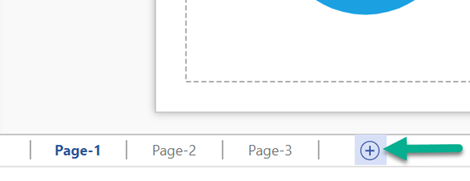
-
Drücken Sie STRG+V, um die Shapes auf dem Zeichenblatt einzufügen.
Die Shapes werden auf dem Zeichenblatt zentriert. Ziehen Sie sie, um sie an die gewünschte Position zu verschieben.
Kopieren von Shapes aus einer Datei in eine andere
Sie können STRG+C verwenden, um eine Form oder Formen in einer Datei zu kopieren, dann zu einer anderen Visio Datei zu wechseln und mit STRG+V einzufügen.
Siehe auch
Kopieren von Zeichenblättern und Shapes in einer Visio-Zeichnung










